Windows gästkonto ger andra individer en chans att använda din PC utan att ha kapacitet att ändra PC-inställningar, introducera applikationer eller komma åt dina privata register. Det visar sig vara användbart när du för övrigt behöver dela din dator. I Windows 10 kan du aldrig mer effektivt avleda gästkontot från kontrollpanelen. Har du redan aktiverat gästkontot men vill du ändra lösenordet i Windows? Tja, du kan följa den här artikeln för att veta hur man ändrar lösenord i Windows 10/11 . Så, utan vidare, låt gå till guiden.
Del 1. Ändra Windows 10/11 gästlösenord när du låste datorn
Windows används av miljontals datoranvändare över hela världen. Den främsta orsaken bakom populariteten för Windows är att det är lättanvänt gränssnitt och flexibilitet. Säkerhet är en annan anledning som är varför folk gillar att använda Windows. Microsoft har distribuerat några fantastiska lösenordsfunktioner på sitt Windows-operativsystem för att göra det säkrare. Vad händer om du inte har ett gästkontolösenord och vill låsa upp datorn. I detta skede, verktyg som PassFab 4WinKey kommer in i pjäsen.
Skapa lösenordsåterställningsdisk i Windows 10/11
Steg 1: Börja med att ladda ner PassFab 4WinKey på en annan olåst dator.
Steg 2: När nedladdningen är klar installerar du den på samma dator och sätter i CD/DVD/ eller något USB-minne som fungerar som en disk för lösenordsåterställning.
Steg 3: På PassFab 4WinKey-gränssnittet, välj CD/DVD/USB-skivan och tryck på "Bränn"-knappen.

Steg 4: Klicka på "Ja"-knappen för att formatera den valda enheten och starta bränningsprocessen.

Steg 5: När bränningsprocessen är klar, mata ut skivan från datorn och anslut den till din låsta dator.
Steg 6: Nu har du slagit på din dator och öppnar startmenyn genom att trycka på "Esc" eller "F12" beroende på moderkortstillverkare.
Steg 7: Välj disketten för återställning av lösenordet och tryck på "Enter"-knappen.

Återställ/ta bort lösenordet för gästkontot på Windows 10/11
Steg 1: På PassFab 4WinKey måste du välja Windows-versionen och klicka på knappen "Nästa".

Steg 2: Nu måste du välja "användarkonto" och trycka på knappen "Nästa" igen.

Steg 3 : När lösenordet har återställts/borttagits, klicka på knappen "Starta om" för att tillämpa ändringarna.

Del 2. Ändra Windows 10 gästlösenord när du kan komma åt datorn
Att ändra lösenordet för gästkontot på Windows är ingen raketvetenskap. Det finns ett par sätt som låter dig enkelt ändra gästkontolösenordet på Windows 10 när du kan komma åt datorn. Här nedan kommer vi att prata om två sätt som hjälper dig att ändra Windows 10-gästlösenordet.
Sätt 1: Ändra Windows 10-gästlösenordet i kontoinställningarna
Steg 1 : Först måste du klicka på "Start"-knappen och sök användare i sökrutan. Välj "Ge administratörsrättigheter till en domänanvändare".
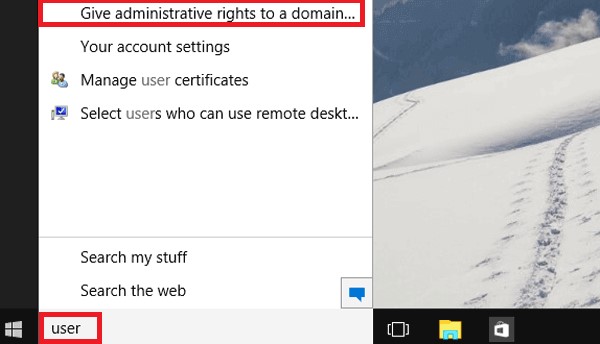
Steg 2 : Nu måste du välja "Gäst" från användarkontots gränssnitt och trycka på "Återställ lösenord".
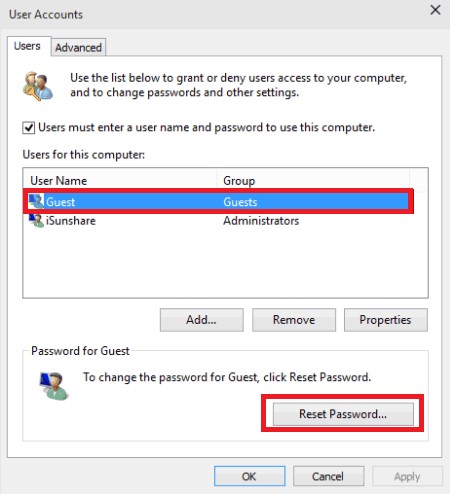
Steg 3 : Ange det nya lösenordet och tryck på "OK"-knappen för att bekräfta.
Sätt 2: Ändra Windows 10-gästlösenordet i lokala användare och grupper
Steg 1 : Först måste man öppna Lokala användare och grupper.
Steg 2 : Gränssnittet för lokala användare och grupper kommer att visas, klicka på "Användare" och högerklicka på "Gäst" för att välja alternativet "Ange lösenord".
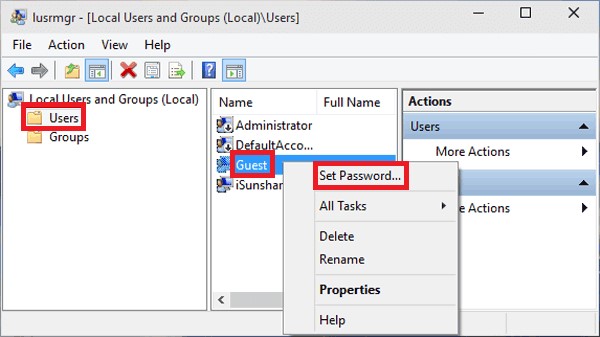
Steg 3 : Ange lösenord för gästmeddelandegränssnittet visas, klicka på knappen "Fortsätt".

Steg 4 : Ange nu det nya lösenordet och klicka på "ok"-knappen för att tillämpa det nya lösenordet på gästkontot.
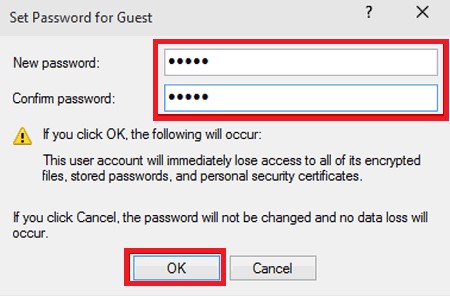
Glömt administratörslösenordet på Windows 10 och vill ändra gästlösenordet? PassFab 4Winkey är verktyget som låter dig enkelt ändra lösenordet i Windows 10. Detta är ett fantastiskt verktyg för lösenordsåterställning designat för Windows-datorer. Ladda ner den från deras officiella webbplats för att prova detta allt-i-ett verktyg för lösenordsåterställning.
Sammanfattning
Gästkonto är en fantastisk funktion i Windows som hjälper dig att säkra dina privata data från andra användare. Vill du ändra gästkontots lösenord av någon anledning? I den här artikeln har vi tillhandahållit några sätt att ändra gästkontots lösenord. Men om du vill låsa upp Windows 10/11 administratörslösenord eller Microsoft-lösenord, då måste du använda PassFab 4WinKey.